更換墨水盒
出現剩餘墨水警告或錯誤時,觸摸屏上會顯示通知錯誤的訊息。 依照訊息採取適當措施。
 注釋
注釋
- 如果在墨水量充足的情況下列印結果變得模糊不清或出現白色條紋,請參見維護步驟。
更換步驟
需要更換墨水盒時,請按照以下步驟操作。
 重要事項
重要事項
- 如果取出墨水盒,立即將其更換。 請勿使本機處於沒有墨水盒的狀態。
- 使用新墨水盒進行更換。 安裝使用過的墨水盒可能會造成噴嘴堵塞。 此外,使用這樣的墨水盒,本機將無法正確提示何時更換墨水盒。
- 一旦安裝墨水盒,請勿從本機取出並將其裸露地置放。 這會造成墨水盒乾涸,再次裝入時本機可能無法正常工作。 要保持最佳列印品質,請在墨水盒開封後六個月內將其用盡。
 注釋
注釋
-
即使在列印黑白文件或指定黑白列印時,也可能消耗彩色墨水。
每種墨水還消耗於維護本機性能所必需的列印頭標準清潔和列印頭深度清潔。 墨水盒中墨水用盡時,請立即更換一個新的墨水盒。
-
確保電源已開啟,然後握持出紙托盤的兩側,輕輕將其開啟。
-
抬起操作面板並開啟直至其停止。
列印頭固定座移至更換位置。

 注意
注意- 請勿手持列印頭固定座以強行將其停止或移動。 列印頭固定座完全停止之前,請勿接觸。
 重要事項
重要事項- 開啟或關閉操作面板時,請勿觸摸操作面板上的按鈕和觸摸屏。 這樣做會導致意外操作。
- 請勿觸摸本機內部的金屬零件或其他零件。
- 如果操作面板開啟超過10分鐘,列印頭固定座將會移至右側。 在此情況下,請關閉並重新開啟操作面板。
-
移除其指示燈快速閃爍的墨水盒。
推動手柄(A)並抬起墨水盒將其取出。
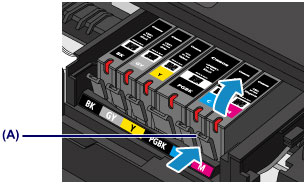
 重要事項
重要事項- 請勿觸摸除墨水盒以外的其他部件。
- 小心處理墨水盒,避免墨水濺污衣物或四周。
- 請根據當地處理耗用品的法律和法規棄置耗盡的墨水盒。
 注釋
注釋- 請勿同時取出兩個或多個墨水盒。 更換兩個或多個墨水盒時,務必逐個更換墨水盒。
- 關於墨水指示燈閃爍速度的詳細資訊,請參見使用墨水指示燈檢查墨水狀態。
-
準備新墨水盒。
-
從包裝中取出新墨水盒,完全移除橙色膠帶 (
 ),然後完全地移除保護薄膜 (
),然後完全地移除保護薄膜 ( )。
)。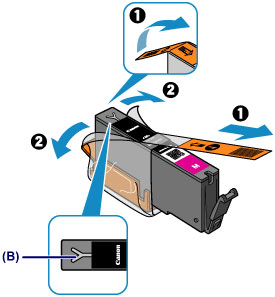
 重要事項
重要事項- 小心處理墨水盒。 請勿將其掉下或過度用力擠壓。
- 如果橙色膠帶留在Y形氣孔(B)上,墨水可能會濺出或本機可能無法正確列印。
-
將橙色保護蓋(C)朝上握持墨水盒,此時注意不要阻塞Y形氣孔(B)。
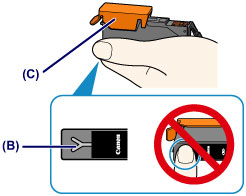
-
向上抬起橙色保護蓋(C)上的卡子以將其輕輕取下。
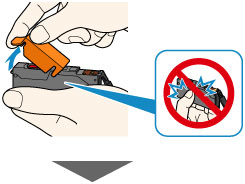
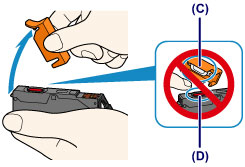
 重要事項
重要事項- 請勿推擠墨水盒側面。 如果在Y形氣孔(B)阻塞的情況下推擠墨水盒側面,墨水可能會濺出。
- 請勿觸摸橙色保護蓋(C)的內部或敞開的墨水埠(D)。 如果觸摸這些區域,墨水可能弄髒雙手。
- 取下保護蓋(C)後,請勿將其重新蓋上。 請根據當地處理耗用品的法律和法規將其棄置。
-
-
安裝新墨水盒。
-
將墨水盒的前端傾斜地插入列印頭。
確保墨水盒的位置與標籤一致。
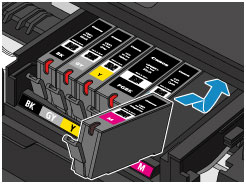
-
按墨水盒的頂部直至墨水盒穩固地鎖定到位。
確保墨水指示燈亮起。
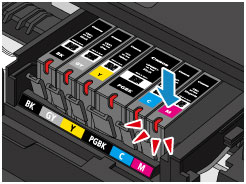
 重要事項
重要事項- 如果墨水盒安裝在不正確的位置,將無法列印。 務必按照列印頭固定座上標籤所指的正確位置安裝墨水盒。
- 只有安裝了所有墨水盒,才能進行列印。 請務必安裝所有墨水盒。
-
-
輕輕地關閉操作面板。

 注意
注意- 關閉操作面板時,請小心勿夾住手指。
 重要事項
重要事項- 開啟或關閉操作面板時,請勿觸摸操作面板上的按鈕和觸摸屏。 這樣做會導致意外操作。
 注釋
注釋

